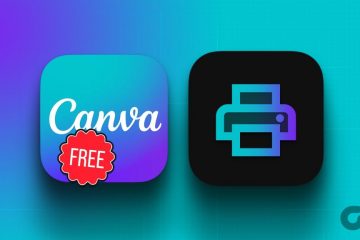Vuosien aikana on käyty useita keskusteluja siitä, kumpi on parempi ajoliittymä, Android Auto vai Apple CarPlay. Apple CarPlay on usein osoittautunut voittajaksi käyttöliittymä-ja suunnitteluosastolla, kun taas Android Autossa on parempia ominaisuuksia. Vaikuttaa siltä, että se muuttuu uusimman Android Auton coolwalk-päivityksen myötä.
Uusiin Android Auton päivitys, jonka nimi on”coolwalk”, tuo mukanaan suuren käyttöliittymän uudistuksen ja joitain kaivattuja parannuksia. Jos olet jo saanut päivityksen, nautit uudesta käyttöliittymästä, joka on paljon sujuvampi ja helppokäyttöisempi. Jos näet edelleen vanhan käyttöliittymän, voit päivittää Android Auton uusimpaan versioon seuraavasti.
Android Auton päivittäminen Google Play Kaupan kautta
Android Auto saattaa usein heittää useita ongelmia tai lakkaa toimimasta yhtäkkiä kokonaan. Paras tapa ratkaista tällaiset ongelmat on päivittää Android Auto Google Play Kaupasta. Näin voit päivittää puhelimesi sovelluksen niin, että Android Auto-käyttöliittymä päivittyy autossasi.
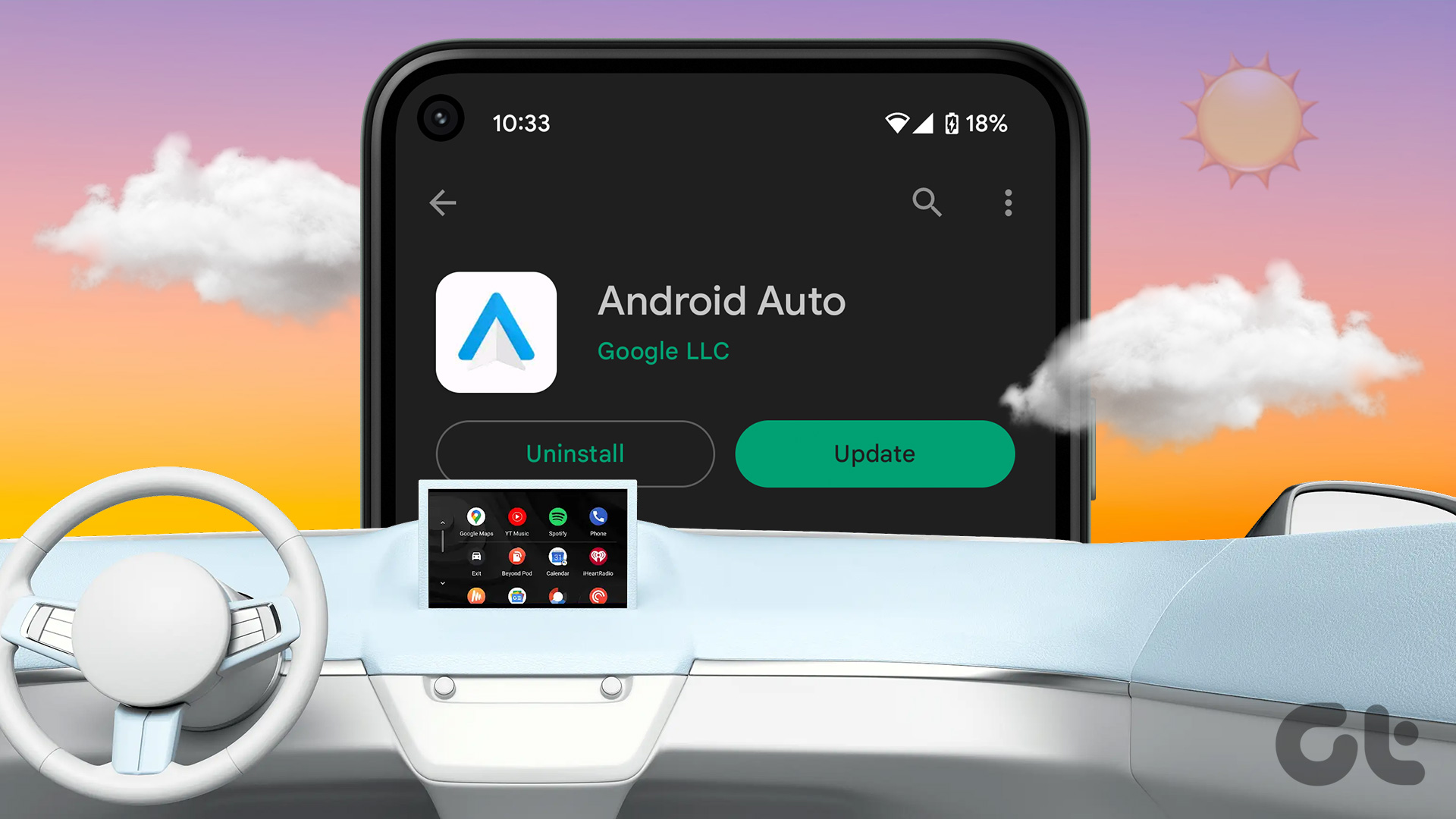
Vaihe 1: Avaa Asetukset-sovellus Android-laitteellasi. Siirry Sovellukset-osioon.
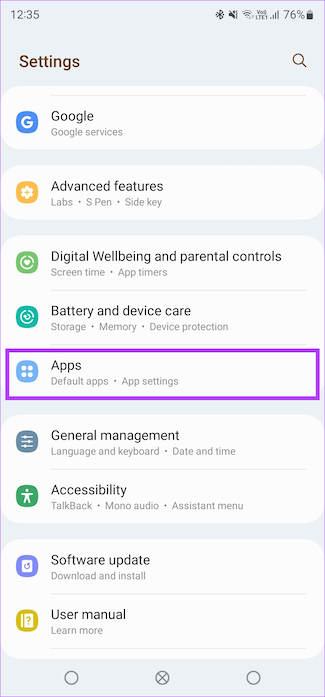
Vaihe 2: Vieritä alas ja valitse Android Auto-vaihtoehto. Jos et näe sovellusten luetteloa tässä, valitse Kaikki sovellukset ja etsi sitten Android Auto.
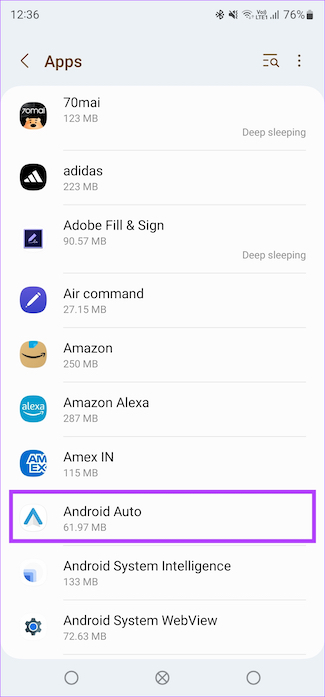
Vaihe 3: Napauta”Sovelluksen tiedot kaupassa”sivun alareunassa. Tämä avaa sovelluksen Google Play-kauppasivun.
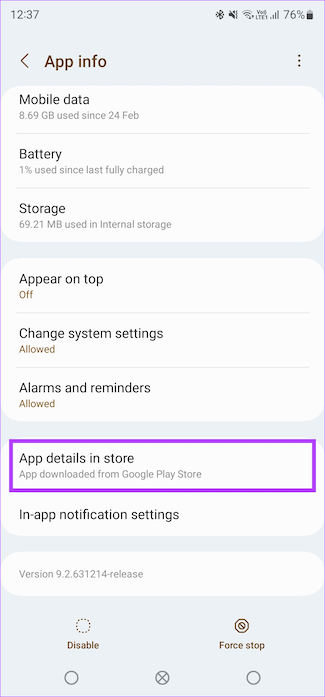
Vaihe 4: Jos päivitys on saatavilla, napauta Päivitä-painiketta. Android Auto päivitetään nyt puhelimesi uusimpaan versioon.
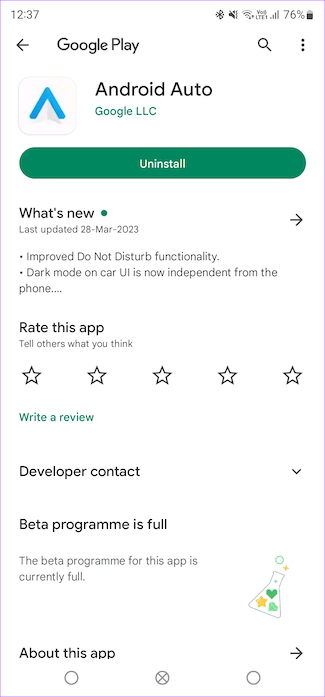
Jos et kuitenkaan näe päivitysvaihtoehtoa, lue eteenpäin, niin kerromme sinulle tapoja, joilla voit pakottaa päivittämään Android Auton autossasi.
Miten pakottaa Android Auto päivittämään uusimpaan versioon
Haluatko kokeilla Coolwalk-päivitystä etkä halua odottaa asteittaista käyttöönottoa? Älä huoli, näin saat Android Auton uuden päivityksen noudattamalla muutamia yksinkertaisia ohjeita.
1. Tyhjennä Android Auto-sovelluksen välimuisti
Sovelluksen välimuistin tyhjentäminen nollaa sen ja saa sen siten etsimään uutta päivitystä. Näin voit tyhjentää Android Auton välimuistin, jotta sovellus etsii coolwalk-päivitystä.
Vaihe 1: Avaa Asetukset-sovellus älypuhelimellasi. Siirry Sovellukset-osioon.
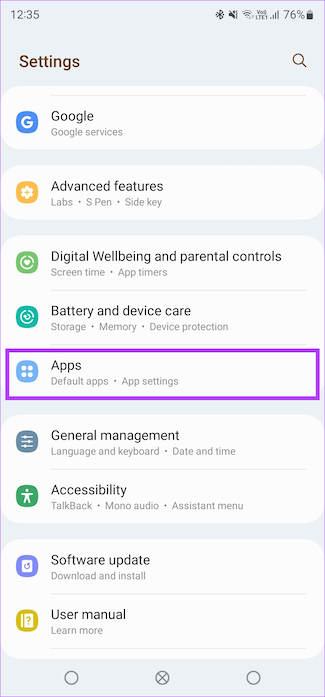
Vaihe 2: Vieritä alas ja valitse Android Auto. Jos et näe sovellusluetteloasi, valitse Näytä kaikki sovellukset ja etsi Android Auto.
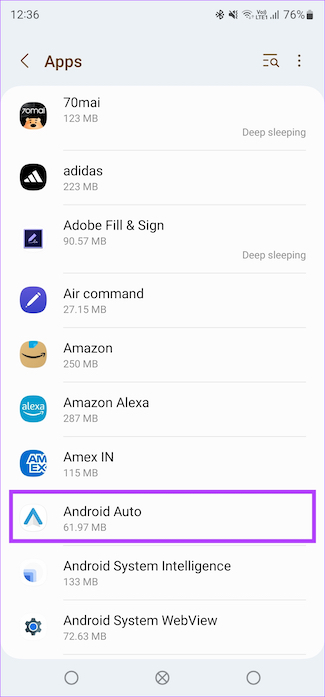
Vaihe 3: Valitse tallennusvaihtoehto.
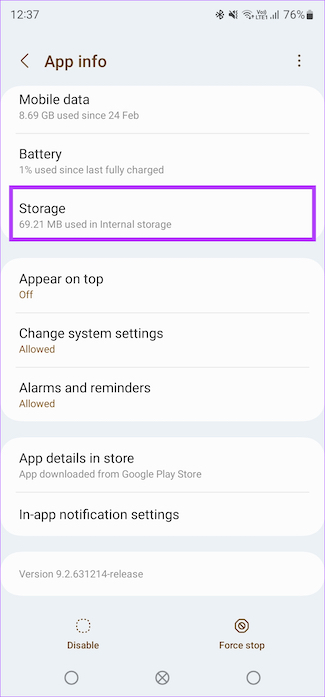
Vaihe 4: Napauta Tyhjennä välimuisti.
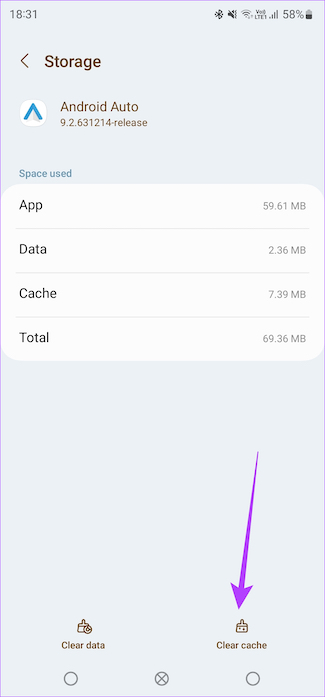
Nyt puhelimesi pitäisi etsiä Android Auto-päivitystä.
2. Päivitä Google Play Palvelut
Google Play Palvelut on sovellus, joka hoitaa useimmat sovelluspäivitykset ja toiminnot. Joten Play-palvelujen päivittäminen voi myös käynnistää päivityksen Android Auto-sovellukseen. Näin voit päivittää Google Play-palvelut puhelimessasi.
Vaihe 1: Avaa Asetukset-sovellus Android-laitteellasi. Siirry Sovellukset-osioon.
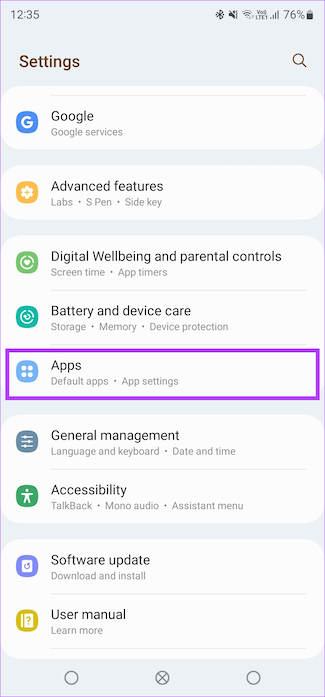
Vaihe 2: Vieritä alas ja valitse Google Play-palvelut-vaihtoehto. Jos et näe sovellusten luetteloa tässä, valitse Kaikki sovellukset ja etsi Google Play Palvelut.
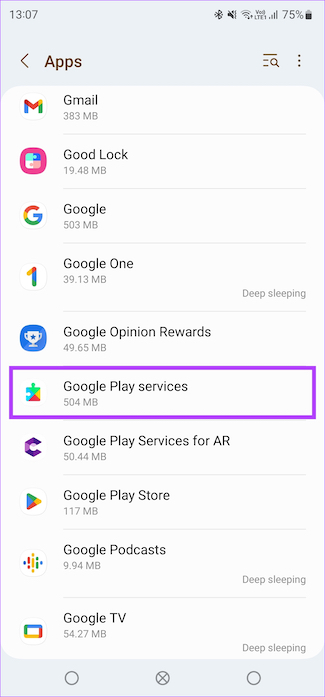
Vaihe 3: Napauta”Sovelluksen tiedot kaupassa”sivun alareunassa. Tämä avaa sovelluksen Google Play-kauppasivun.
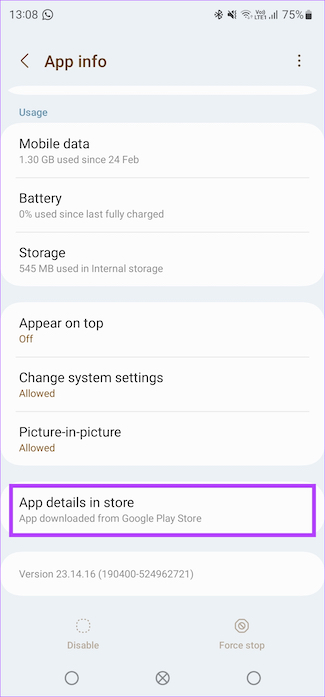
Vaihe 4: Jos päivitys on saatavilla, napauta Päivitä-painiketta. Google Play Palvelut päivitetään nyt puhelimesi uusimpaan versioon.
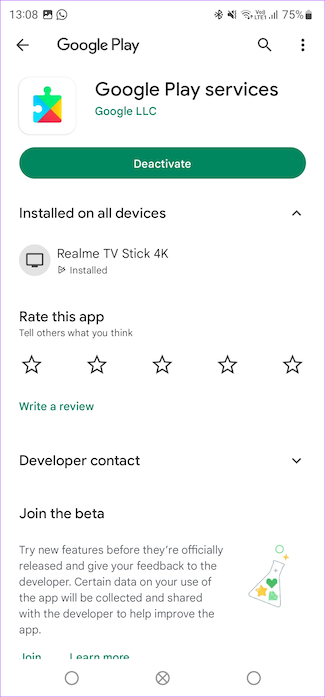
Kokeile nyt päivittää Android Auto-sovellus uusimpaan versioon.
3. Pura puhelimesi pariliitos ja yhdistä se takaisin autoon
Älypuhelimesi Android Auto-sovelluksen avulla voit unohtaa kytketyt autot ja katkaista yhteyden niihin. Voit tehdä tämän ja yhdistää puhelimen uudelleen autosi pääyksikköön yrittääksesi päivittää Android Auto-sovelluksen. Näin se tehdään.
Vaihe 1: Avaa Asetukset-sovellus älypuhelimellasi. Siirry Yhdistetyt laitteet-osioon.
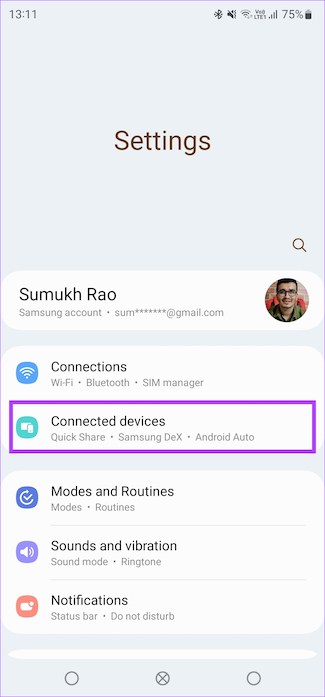
Vaihe 2: Vieritä alas ja valitse Android Auto.
Vaihe 3: Sinut ohjataan nyt Android Auton asetuksiin. Napauta Aiemmin yhdistetyt autot.
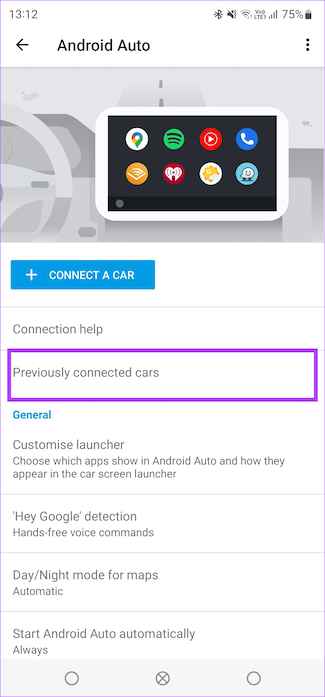
Vaihe 4: Valitse kolmen pisteen valikko näytön oikeasta yläkulmasta.
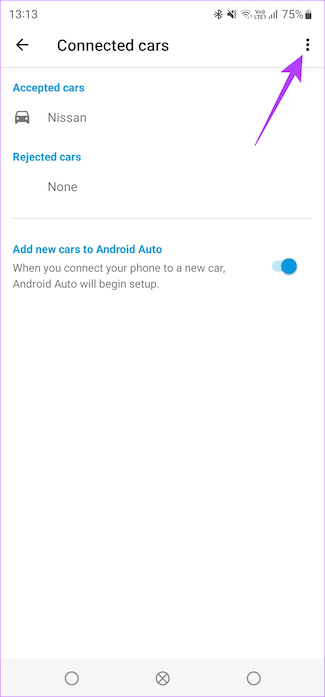
Vaihe 5: Napauta nyt Unohda kaikki autot.’Tämä poistaa kaikki yhdistetyt autot. Huomaa, että vaihe on peruuttamaton.
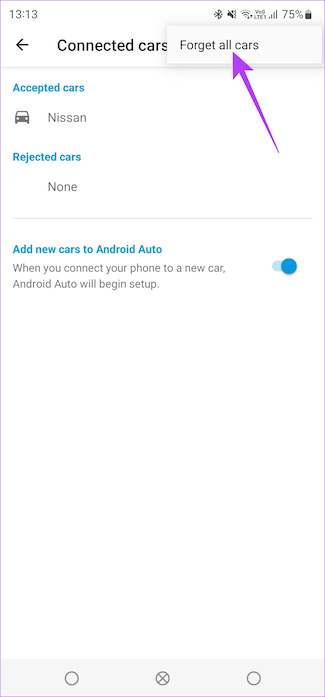
Vaihe 6: Palaa edelliseen valikkoon ja valitse Yhdistä auto. Liitä puhelin autosi pääyksikköön noudattamalla näytön ohjeita.
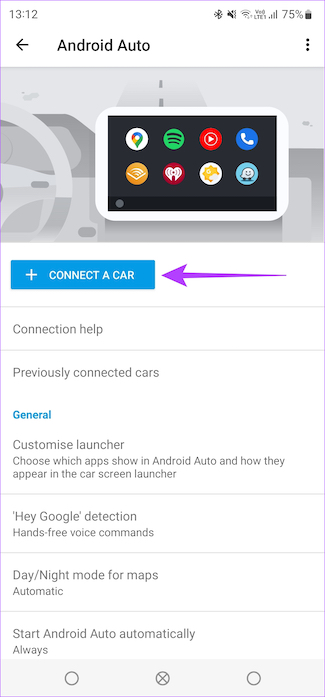
4. Yhdistä vakaaseen Wi-Fi-verkkoon
Koska Android Auto-päivitys saattaa olla suuri, on suositeltavaa yhdistää puhelimesi Wi-Fi-verkkoon päivityksen etsimiseksi. Voit käyttää 5G-verkkoja myös alueilla, joilla verkon voimakkuus on korkea.

Jos olet autossasi ja pysäköityt alueelle, jolla on huono kattavuus, on parasta etsiä Wi-Fi-verkko Android Auto-sovelluksen päivittämistä varten ennen kuin jatkat ajamista.
5. Päivitä puhelimesi uusimpaan ohjelmistoversioon
Jos Play Kaupassa ei ole Android Auton päivitystä, yritä päivittää älypuhelimesi uusimpaan saatavilla olevaan ohjelmistoversioon. Joskus Android-versiopäivitys toimitetaan päivitettyjen varastosovellusten mukana.
Tästä syystä uusi ohjelmistopäivitys voi asentaa Android Auton uusimman version älypuhelimeesi.
6. Päivitys Android Auton betaversioon
Google Play Kaupan avulla voit rekisteröityä beetaohjelmaan ja testata useiden sovellusten uusimpia versioita. Voit myös ilmoittautua Android Auto-sovelluksen beta-testaajaksi. Näin saat käyttöösi Android Auto-sovelluksen uusimman version aina, kun se julkaistaan. Näin voit rekisteröityä betatestaajaksi.
Vaihe 1: Avaa Asetukset-sovellus Android-laitteellasi. Siirry Sovellukset-osioon.
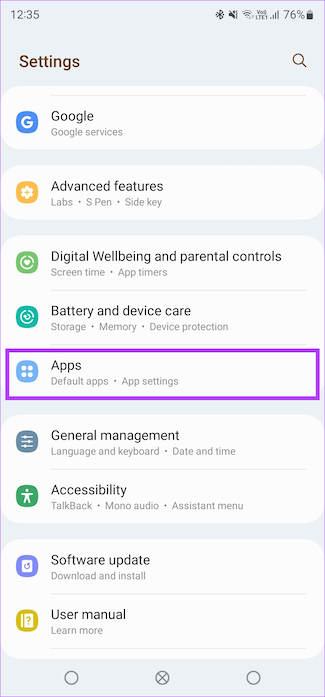
Vaihe 2: Vieritä alas ja valitse Android Auto-vaihtoehto. Jos et näe sovellusten luetteloa tässä, valitse Kaikki sovellukset ja etsi Android Auto.
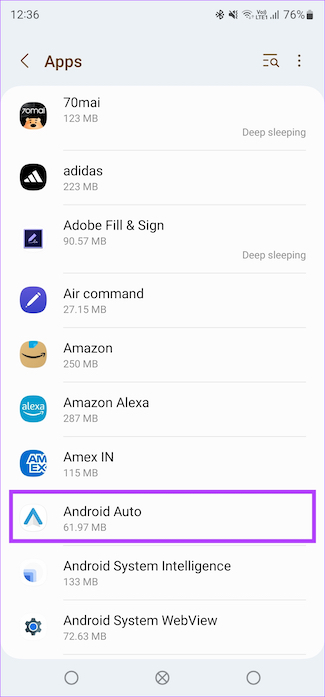
Vaihe 3: Napauta”Sovelluksen tiedot kaupassa”sivun alareunassa. Tämä avaa sovelluksen Google Play-kauppasivun.
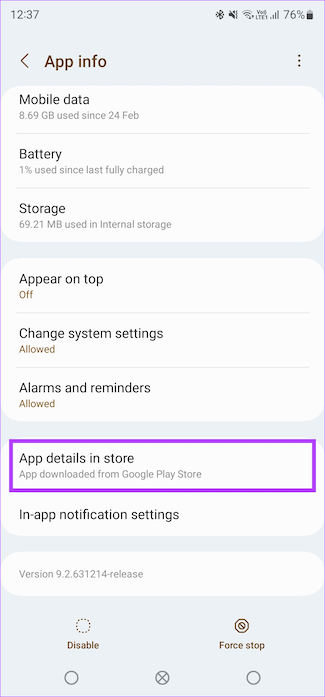
Vaihe 4: Vieritä alaspäin, kunnes näet Liity betavaiheeseen-osion. Rekisteröidy betaversioihin Liity-painikkeella.
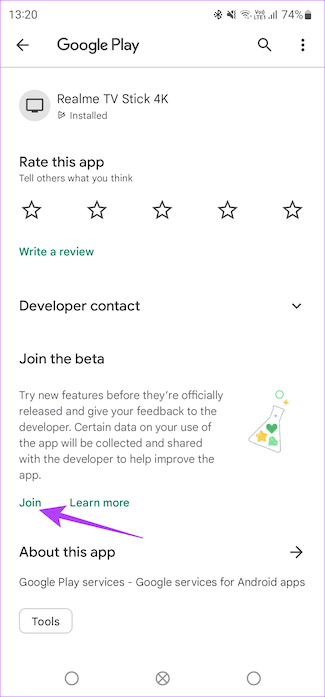
Pian näet sovelluksen päivityksen. Päivitä uusimpaan versioon ja nauti uusimmista ominaisuuksista!
7. Asenna manuaalisesti Android Auton uusin versio
Jos mikään yllä olevista ratkaisuista ei toiminut, paras tapa hankkia uusin Coolwalk-päivitys on ladata ja asentaa uusin Android Auto APK älypuhelimeesi. Tällä tavalla voit pakottaa päivityksen uusimpaan versioon. Tee se näin.
Vaihe 1: Lataa Android Auto APK:n uusin versio alla olevan linkin kautta.
Vaihe 2: Valitse laitteellesi parhaiten sopiva versio. Löydät tämän älypuhelimesi Android-version perusteella.
Vaihe 3: Kun olet ladannut, asenna se napauttamalla APK-tiedostoa. Tämä päivittää Android Auton vanhemman version.
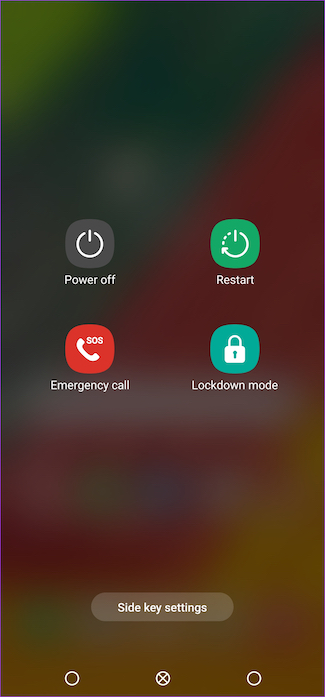
Käynnistä puhelimesi uudelleen ja yritä käynnistää Android Auto nähdäksesi, onko se päivitetty uusimpaan versioon.
Usein kysyttyä Android Auton päivittämisestä
1. Onko Android Auton uusi versio parempi kuin Apple CarPlay?
Android Auton uusi Coolwalk-päivitys saa käyttöliittymän näyttämään Apple CarPlayn kaltaiselta. On olemassa samanlaisia valikoita ja käyttöliittymäelementtejä, joiden avulla voit vaihtaa eri sovelluksiin helposti ajon aikana.
2. Kuluttaako langaton Android Auto enemmän akkua?
Kyllä, langaton Android Auto kuluttaa enemmän akkua verrattuna langalliseen vaihtoehtoon.
3. Päivittyykö Android Auto automaattisesti?
Ihannetapauksessa sovelluksen pitäisi päivittää automaattisesti ja antaa sinulle uuden käyttöliittymän ilman manuaalisia toimenpiteitä. Jos päivitys ei kuitenkaan tapahtunut automaattisesti, sinun on turvauduttava manuaalisiin keinoihin.
Navigoi tyylillä
Käytä Android Auton uusimpia ominaisuuksia parhaalla mahdollisella tavalla. navigoi ja kuuntele musiikkia autossasi. Jos et ole saanut mahtavaa uutta päivitystä, seuraa näitä ohjeita ja saat uusimman Android Auto coolwalk-päivityksen hetkessä.